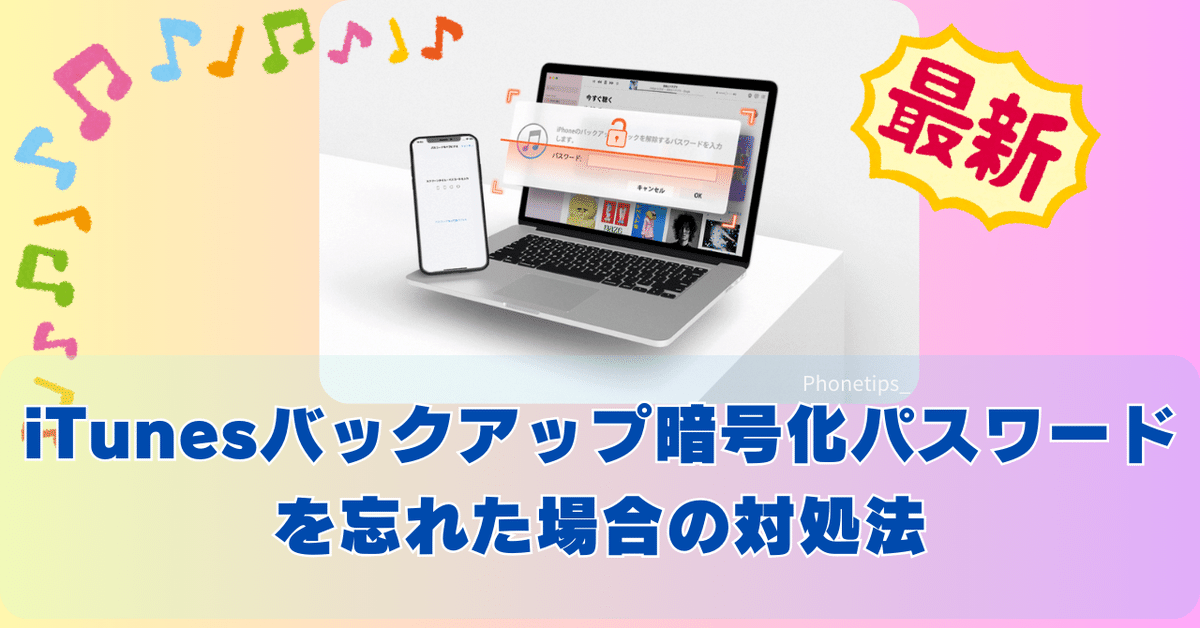
iTunesバックアップパスワードの忘れた場合の対処法【2024最新】
iOSデバイス内のデータを消去せずにiTunesバックアップの暗号化を解除:👉https://x.gd/cLVox
iTunesは、iPhoneやiPadのデータをPCに保存することで、万が一のトラブル時にも安心してデータを復元できる便利なツールです。さらに、iTunesバックアップの暗号化を有効にすることで、パスワードやヘルスデータ、Wi-Fi設定などの重要な個人情報をより安全に保護できます。
しかし、暗号化されたバックアップにはパスワードが必要です。万が一このパスワードを忘れてしまうと、バックアップを復元できなくなり、不便を感じることもあります。本記事では、iTunesバックアップのパスワードを忘れた場合の対処法を詳しく解説します。
Part1.iTunesバックアップの暗号化とは?
iTunesバックアップの暗号化とは、バックアップデータをパスワードで保護し、重要な個人情報を第三者から守る仕組みです。暗号化を有効にすることで、iPhoneやiPadから保存されるデータが暗号化され、パスワードを知らない限り誰も復元することができません。
iTunesの暗号化機能を使うことで、以下の情報を含むバックアップをパスワードで保護できます:
Wi-Fi設定、保存されたパスワード、Webサイトの履歴
ヘルスケアデータ、アクティビティデータ、通話履歴
暗号化されたバックアップを作成することで、復元時に設定やデータをそのまま再現できるメリットがあります。
iTunesバックアップの暗号化のメリット
セキュリティの強化
暗号化により、デバイスのバックアップデータが他人にアクセスされるリスクを防ぎます。個人情報の完全な保護
Wi-Fiパスワードやキーチェーンに保存されたログイン情報も含めてバックアップできるため、復元後の設定がスムーズです。デバイス間の移行が容易
新しいiPhoneにデータを復元する際、元のデバイスの環境をそのまま再現できます。
Part2.iTunesバックアップの暗号化の手順
暗号化を有効にしたiTunesバックアップを作成すると、保存されたWi-Fiパスワードやヘルスケアデータ、ログイン情報なども含めて安全に保護されます。以下の手順に従って、iPhoneのデータを暗号化してバックアップする方法を紹介します。
Step1.iPhoneをPCにケーブルでつなぎ、iTunesを開きます。
Step2.iTunes画面でデバイスアイコンをクリックし、「概要」を選択します。
Step3.「iPhoneのバックアップを暗号化」にチェックを入れ、新しいパスワードを入力します。
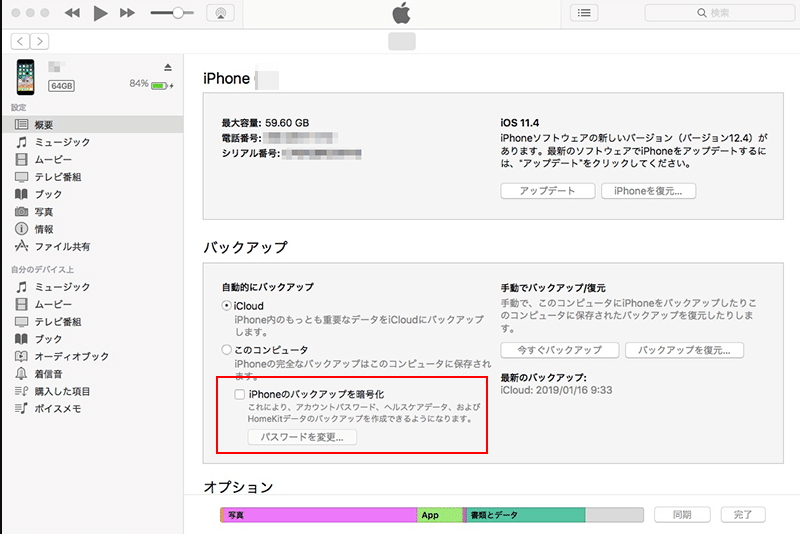
Step4.パスワード設定後、「今すぐバックアップ」をクリックして完了します。
最新のバックアップに「暗号化されました」と表示されていればOK!
Part3.iTunesバックアップの暗号化パスワードを忘れたときの対処法
1. 他のパスワードを試す
過去に使用したことがあるパスワードや、よく使うパスワードを試してみましょう。Apple IDのパスワードも考慮に入れると良いです。
2.iTunesバックアップの暗号化パスワードをリセットする
暗号化バックアップのパスワードを忘れてしまうと、そのバックアップを復元することができません。しかし、iOS 11 以降では、パスワードをリセットすることで新たに暗号化バックアップを作成することが可能です。
Step1.iPhoneで「設定」>「一般」>「転送またはiPhoneをリセット」を選び、「リセット」をタップします。
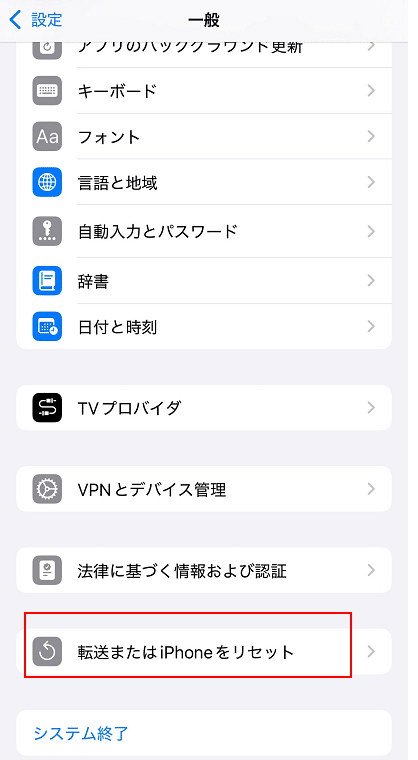

Step2.「すべての設定をリセット」を選択し、iPhoneのパスコードを入力します。

Step3.もう一度「すべての設定をリセット」をタップします。
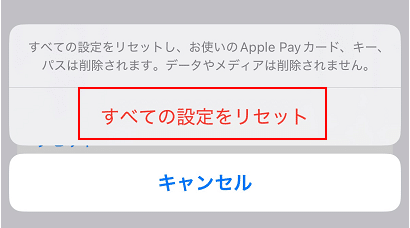
この操作により、画面の明るさ、ホーム画面の配置、壁紙などの設定がリセットされますが、ユーザーデータや、メディアには影響しません。また、暗号化バックアップパスワードも削除されます。
Step4.デバイスを「Finder」、「Apple デバイス」アプリ、または iTunes に再接続し、新しい暗号化バックアップを作成します。
以前の暗号化バックアップは使用できなくなりますが、現在のデータをバックアップし、新しいバックアップパスワードを設定できます。
iOS 10 またはそれ以前のバージョンを使用している場合、パスワードをリセットすることはできません。その場合は、以下の方法を試してみてください。👇
3.iTunesバックアップパスワード解除ツールを利用 ✅
4uKey iTunes Backupは、iTunesバックアップパスワードの解除を簡単かつ迅速に行うための強力なツールです。このソフトウェアは、忘れてしまったiPhoneのバックアップパスワードを簡単に解読でき、デバイスのデータを失うことなく設定やパスコードを解除できるので、非常に便利です。
iTunesバックアップパスワードの解除手順
Step1.PCまたはMacで4uKey iTunes Backupをダウンロードし、起動します。
4uKey iTunes Backupを無料ダウンロード:👉https://x.gd/cLVox
「バックアップの暗号を解析」機能を選択します。
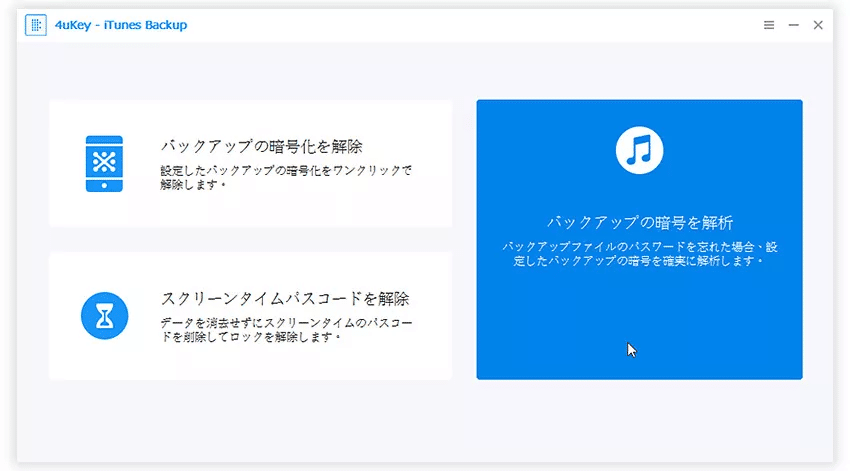
Step2.ソフトウェアは自動的にPC/Mac上のiTunesバックアップを検出し一覧表示します。暗号化されたバックアップファイルを選択して「次へ」に進みます。

Step3.3種類のパスワード攻撃方法から最適なものを選択し、「開始」をクリックして解析を開始します。
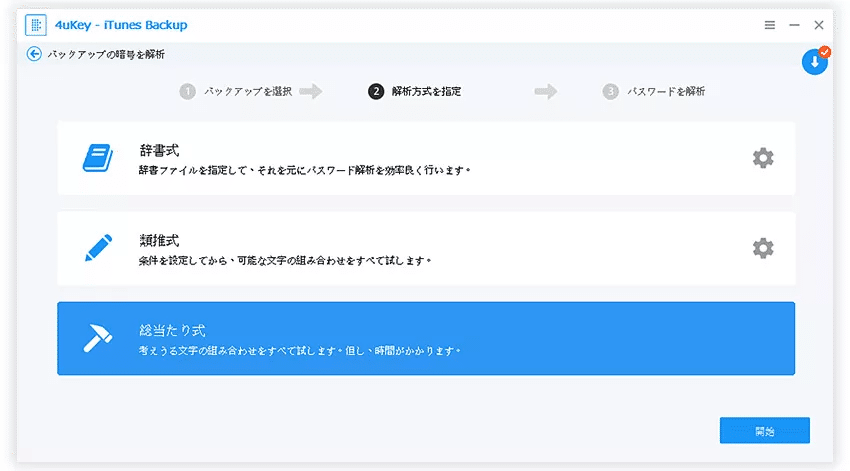
Step4.パスワードの複雑さによって処理時間は異なりますが、パスワードが解読されるとソフトウェアが通知します。
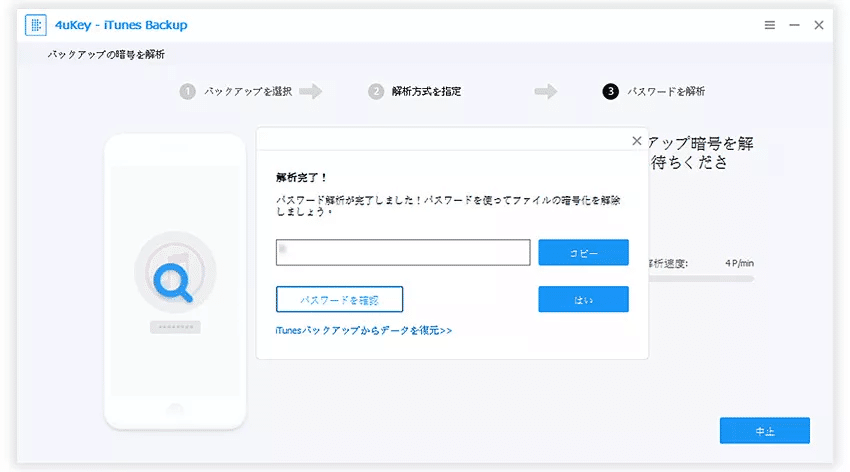
4uKey iTunes Backupは、iTunesのバックアップパスワードを忘れてしまったユーザーにとって、非常に役立つツールです。簡単な操作で迅速に解析でき、データを安全に保護しながらバックアップにアクセスできます。これにより、重要なデータを再取得することができます。
4uKey iTunes Backupを無料ダウンロード:👉https://x.gd/cLVox
4.iCloudを通してiPhoneを復元する方法
iCloudのバックアップ機能を利用してiPhoneを復元することができますが、注意点として、Wi-Fi設定やブラウジング履歴などの一部データは復元できないことがあります。以下の手順に従って、iCloudからの復元を進めてください。
Step1.ファクトリーリセットをしたiPhoneの電源を入れ、初期設定画面が表示されるまで待ちます。
Step2.言語や地域を選択し、Wi-Fiネットワークに接続します。
Step3.初期設定を進め、「Appとデータ」の画面まで行きます。
Step4.「Appとデータ」の画面で「iCloudバックアップから復元」をタップします。
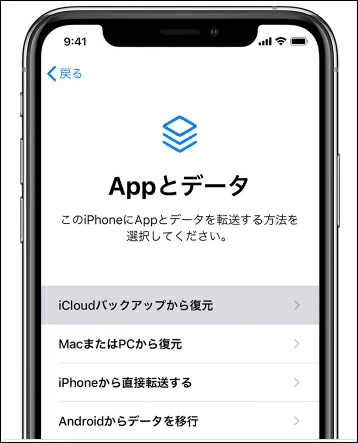
Step5.iCloudにサインインするために、使用したApple IDとパスワードを入力します。
Step6.復元したいバックアップを選びます。選択したバックアップの復元が始まります。完了後、iPhoneが自動的に再起動します。
これで、iCloudを通じてiPhoneの復元が完了します。必要なデータが復元され、再びiPhoneを使えるようになります。
5.MacのキーチェーンアクセスでiPhoneバックアップパスワードを確認する
macOSのiTunesを使用している場合、バックアップパスワードがキーチェーンに保存されている可能性があります。以下の手順で確認してみましょう。
Step1: Finderを開き、左側のメニューから「アプリケーション」を選択します。次に「ユーティリティ」フォルダを開きます。
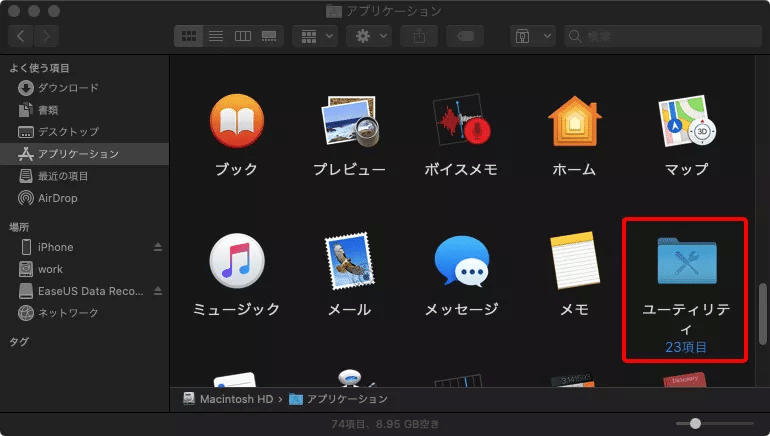
Step2: 「ユーティリティ」フォルダ内の「キーチェーンアクセス」をダブルクリックして起動します。
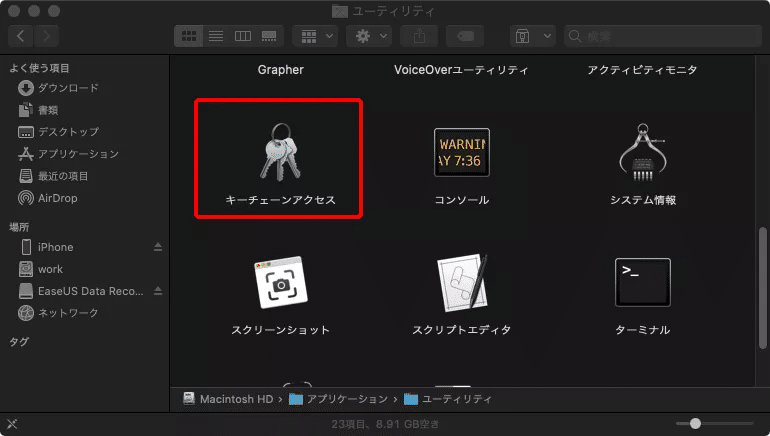
Step3: 左側の分類リストから「パスワード」を選択します。右上の検索ボックスに「Backup」と入力し、結果から「iPhone Backup」または「iOS Backup」を探します。
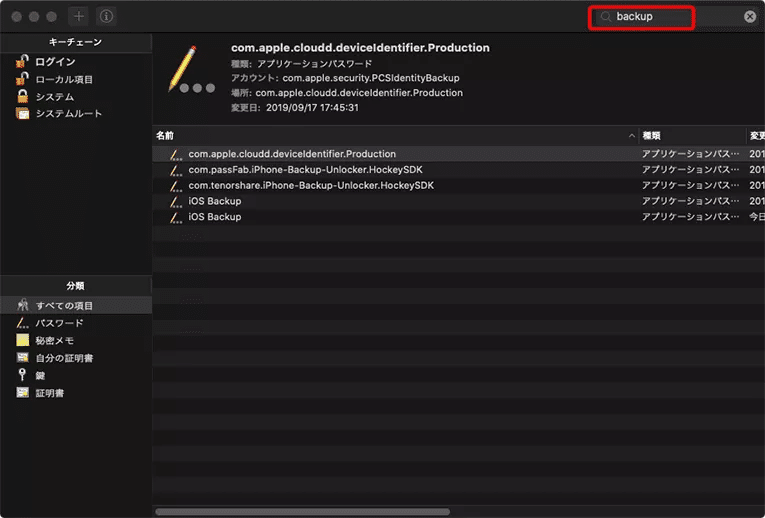
Step4: 該当するアイテムが見つからない場合、キーチェーンにバックアップパスワードは保存されていません。アイテムが見つかったら、右クリックして「情報を表示」を選択します。
Step5: 「属性」タブの「パスワードを表示」にチェックを入れます。管理者パスワードの入力を求められたら、入力します。
これで、iPhoneバックアップパスワードが表示されます。必要に応じて、パスワードをコピーしておきましょう。
今回、iPhoneバックアップの暗号化を忘れた場合の対処法を紹介しました。パスワードを設定することでセキュリティや安全性を強化できますが、バックアップを復元しようとした際にパスワードが不明だと困ります。
そんな時は、バックアップパスワード解除ツール4uKey iTunes Backupが役立ちます。 このツールを使えば、安全かつ簡単にパスワードを特定し、バックアップのロックを解除できます。 パスワードを設定した覚えがない場合でも、手軽に問題を解決できます。 貴重な時間を無駄にすることなく、大切なデータにアクセスしましょう。
